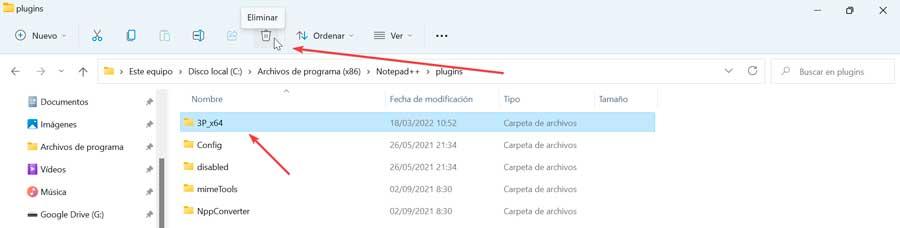Ao trabalhar com nosso Windows computador, talvez tenhamos que usar um aplicativo para fazer anotações ou programar a partir dele. MicrosoftO sistema operacional de 's incorpora seu próprio editor chamado Notepad, que sofre por ser muito simples, por isso muitos optam por instalar o Notepad++, que não é apenas mais completo com as ferramentas que possui por padrão, mas também podemos ver que aumentou suas funções usando plug-ins.
É por isso que, se usamos regularmente o Notepad++, pode ser de grande interesse para nós aprender mais sobre seus complementos, para que possamos aprender a instalá-los e gerenciá-los, a fim de dar ao nosso programa novas possibilidades que podem nos ajudar. ajudar em nosso trabalho.
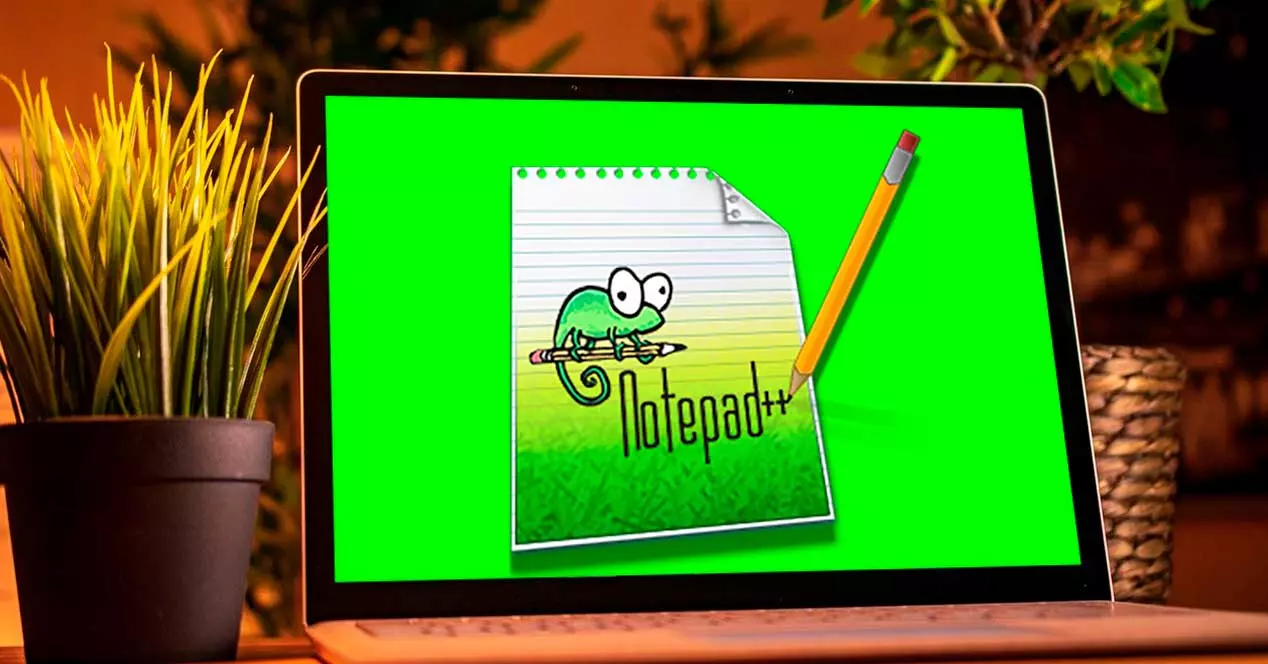
Para realizar esta tarefa, vamos usar o gerenciador de plugins que o programa possui por padrão. Sem dúvida, é a melhor maneira de expandir as capacidades deste programa, embora também veremos como fazê-lo manualmente. Da mesma forma, veremos também que é possível instalar esses complementos manualmente, sem precisar usar a interface do programa. Seja através do próprio administrador, ou manualmente, hoje vamos ver como podemos instalar, atualizar e remover complementos no Notepad++.
Instalar plugins do administrador
Para facilitar a instalação de plugins, o próprio Notepad++ tem seu próprio gerenciador de plugins . Através de seu uso, poderemos controlar a chegada desses elementos adicionais e, embora na versão mais recente do aplicativo seja chamado de “Gerenciar plug-ins”, ele se refere exatamente à mesma coisa, mas com um nome diferente. A partir daqui, podemos instalar, atualizar e remover os plugins incluídos, como veremos a seguir.
Para começar, executamos o programa, que, se não o tivermos, podemos baixá-lo do site de seu desenvolvedor , e sua interface principal aparecerá. Nele vemos diferentes abas na parte superior, entre as quais devemos clicar nos Plugins. Isso abrirá um pequeno menu suspenso, onde selecionamos o Gerenciar Plugins opção.
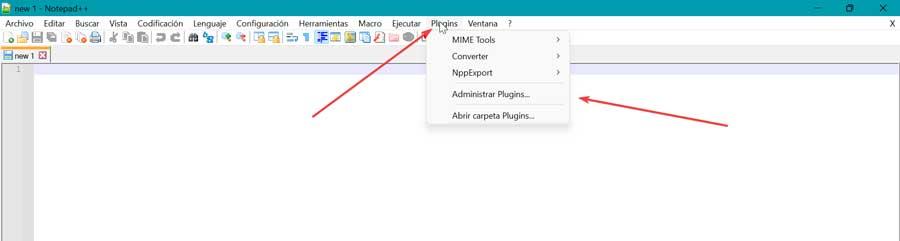
Isso abrirá uma nova janela para nós. Nele nós verá que uma grande variedade desses complementos está incluída no próprio aplicativo , mas sem instalar, para poder aumentar as funções deste editor de texto. Dessa forma, será necessário apenas marcar os plugins que queremos adicionar ao programa para que sejam instalados imediatamente e possamos usá-los no editor. Uma vez marcado, clique no botão Instale botão que encontramos na parte superior direita da janela.
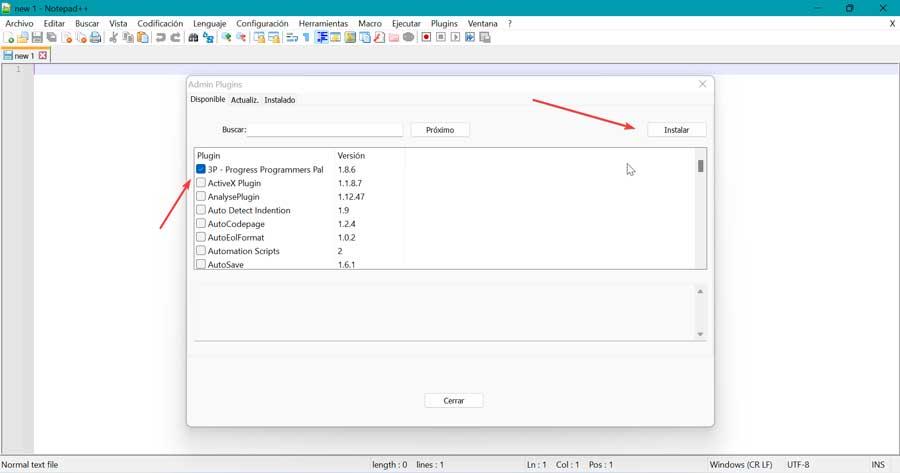
Por fim, recebemos um aviso de que o programa será fechado e reiniciado para concluir a instalação, então clicamos Sim . Uma vez reiniciado, veremos o plugin instalado no menu Plugins na guia “Instalados” e podemos começar a usá-lo.
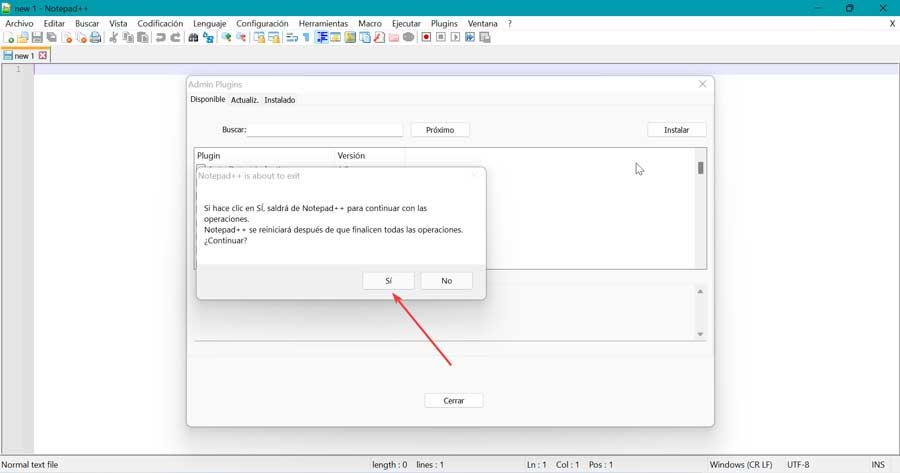
Instalar um plug-in manualmente
Alternativamente, é possível instalar um plugin sem usar o gerenciador de plugins. Para isso, será necessário que o tenhamos baixado anteriormente da Internet. Se não soubermos onde baixá-los, podemos optar por visitar o Repositório de plugins do GitHub para Notepad++ de onde podemos ver uma lista e baixar todos os tipos de plugins feitos pela comunidade.
É mais provável que seja um arquivo ZIP, portanto, devemos extrair seu conteúdo. Caso tenha um Bit 32 e 64 versão , devemos garantir que baixamos o que corresponde ao nosso sistema, caso contrário, não funcionará. função.
Mais tarde com o programa fechado, devemos colar o arquivo descompactado no seguinte local
“%LOCALAPPDATA%Notepad++plugins”
Caso este caminho não exista porque não o criamos durante a instalação do programa, usaremos o seguinte caminho no caso de termos a versão de 64 bits:
C:/Archivos de programas/ NotePad++/ Plugins
Se tivermos a versão de 32 bits, o endereço onde devemos colá-lo é:
C:/ Archivos de programas(x86) / Notepad++/ Plugins
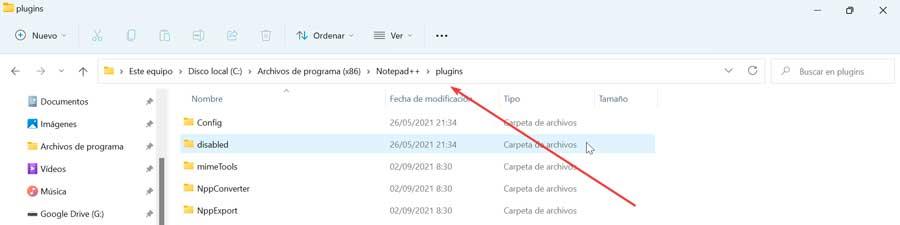
Feito isso, abrimos o programa novamente e o plugin deve aparecer no menu “Plugins”, na seção “Gerenciador de Plugins”. Dessa forma, vimos como podemos instalar qualquer complemento para o Notepad++ que encontramos na internet, mesmo que não esteja em seu repositório oficial. Claro, é importante que primeiro tenhamos certeza de que é seguro e que o obtivemos de uma fonte confiável .
Atualizar plugins
Cada complemento que incluímos pode receber atualizações periodicamente, para corrigir bugs, otimizar seu desempenho ou adicionar algumas melhorias. Assim que houver uma nova atualização disponível, a encontraremos na guia Atualizações dentro do Plugin Novos Negócios janela. Aqui, marcamos as caixas dos complementos que queremos obter sua nova versão e, finalmente, pressionamos o botão Botão de atualização.
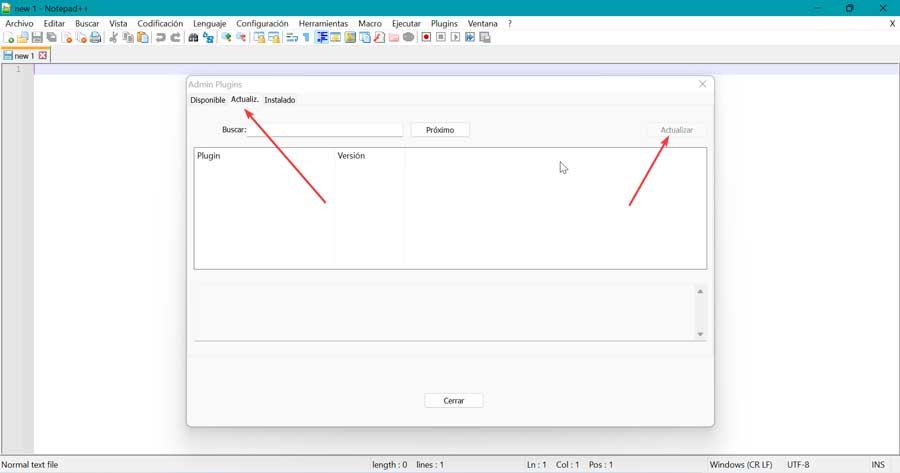
Confirmamos a operação e o Notepad++ reiniciará a instalação da versão mais recente desse plug-in.
Por outro lado, os complementos que instalamos manualmente não serão encontrados na lista de Atualizações. Para atualizá-lo, você precisará baixar a nova versão e substituir o arquivo DLL antigo pelo novo. Ao realizar esta ação, ao abrirmos o programa novamente, o plugin não aparecerá novamente.
Remover plug-ins
A partir do próprio gerenciador de plugins do Notepad++, podemos desinstalar os plugins que instalamos a partir dele, pois aqueles que instalamos manualmente também precisarão ser removidos da mesma maneira. Podemos realizar esse processo sem medo, porque, mesmo que o desinstalemos, isso não nos impede de instalá-lo novamente mais tarde, se precisarmos novamente, seguindo as etapas anteriores.
Abrimos o Notepad ++ e clicamos na guia Plugins e depois clicamos em Gerenciar plug-ins. Na nova janela clicamos no botão Instalado aba. Aqui, marcamos as caixas correspondentes aos plugins que queremos remover, sendo possível remover mais de um de cada vez, apenas marcando-os. Feito isso, clique no botão Apagar botão e os complementos removidos serão colocados de volta na guia Disponível, para que possamos reinstalá-los a qualquer momento.
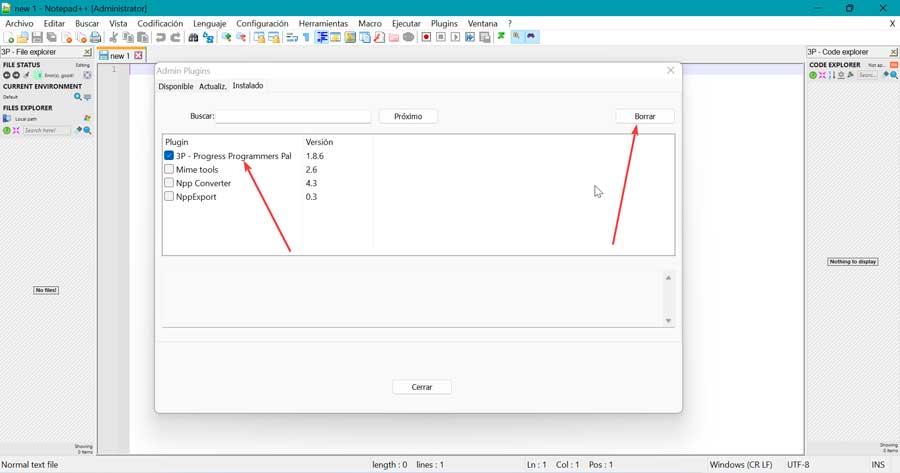
Caso os tenhamos instalado manualmente, devemos removê-los da mesma maneira. Para isso, abrimos o File Explorer e vá para o caminho onde os salvamos. Selecionamos as pastas dos plugins que você deseja remover. No caso de existirem várias pastas, podemos usar Shift e Ctrl para selecionar vários ao mesmo tempo. Mais tarde, pressionamos Apagar or Shift + Delete para excluí-los permanentemente.